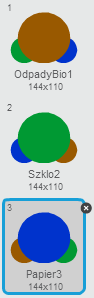Segregacja odpadów: Różnice pomiędzy wersjami
(→Cel) |
(→Cel) |
||
| Linia 13: | Linia 13: | ||
* obdarza uwagą dzieci i dorosłych, słucha ich wypowiedzi i chce zrozumieć, co przekazują; | * obdarza uwagą dzieci i dorosłych, słucha ich wypowiedzi i chce zrozumieć, co przekazują; | ||
* Pozycja na liście punktowanej | * Pozycja na liście punktowanej | ||
| + | |||
| + | == Instrukcje (wersja podstawowa)== | ||
== Jak działa? == | == Jak działa? == | ||
Wersja z 23:08, 9 sie 2014
Adres do projektu: [[1]]
Spis treści
Cel
- Remiks projektu bazowego Eko śmieci i dostosowanie go do zasad segregacji adekwatnych dla danego regionu. (wersja łatwiejsza)
- Stworzenie projektu o segregacji odpadów w środowisku Scratch (wersja zaawansowana)
Zgodność z podstawą programową
- określa położenie obiektów względem obranego obiektu,
- posługuje się takimi środkami wyrazu plastycznego, jak: kształt, barwa, faktura;
- rozumie sens kodowania oraz dekodowania informacji; odczytuje uproszczone rysunki, piktogramy, znaki informacyjne i napisy,
- obdarza uwagą dzieci i dorosłych, słucha ich wypowiedzi i chce zrozumieć, co przekazują;
- Pozycja na liście punktowanej
Instrukcje (wersja podstawowa)
Jak działa?
Naszym zadaniem w grze jest segregowanie odpadów do odpowiednich koloru kontenerów.
Na samym początku stworzymy duszka którego zadaniem będzie ustalanie koloru śmietnika.
Na początku zajmiemy się stworzeniem kostiumów.
Ja stworzyłem 3 śmietnik, brązowy, zielony i niebieski. Można dodać ich więcej oczywiście tylko trzeba pamiętać o kolejności.
Nazwy kostiumów polecam nazwać pierwszy człon to rodzaj kontenera np. plastik, szkło, drugi człon to będzie indywidualny numer najlepiej po kolej 1,2,..
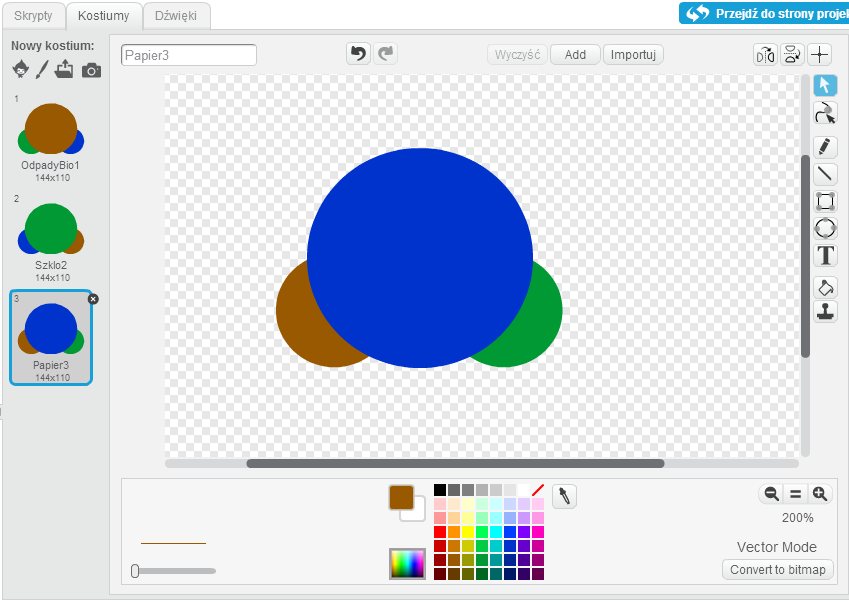 Nasz kolory zmieniają się od lewej do prawej.
Nasz kod wygląda bardzo prosto. wystarczy ustawić by po przyciśnięciu np. spacji zmienia nam się kostium na następny.
Nasz kolory zmieniają się od lewej do prawej.
Nasz kod wygląda bardzo prosto. wystarczy ustawić by po przyciśnięciu np. spacji zmienia nam się kostium na następny.
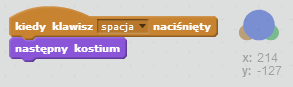 Nasz wybór koloru śmietnika ustawimy sobie w prawym dolnym rogu.
Teraz zajmiemy się stworzeniem pojazdu który będzie wywoził nasze odpady.
Zaczniemy równie od narysowania naszego duszka.
Nasz wybór koloru śmietnika ustawimy sobie w prawym dolnym rogu.
Teraz zajmiemy się stworzeniem pojazdu który będzie wywoził nasze odpady.
Zaczniemy równie od narysowania naszego duszka.
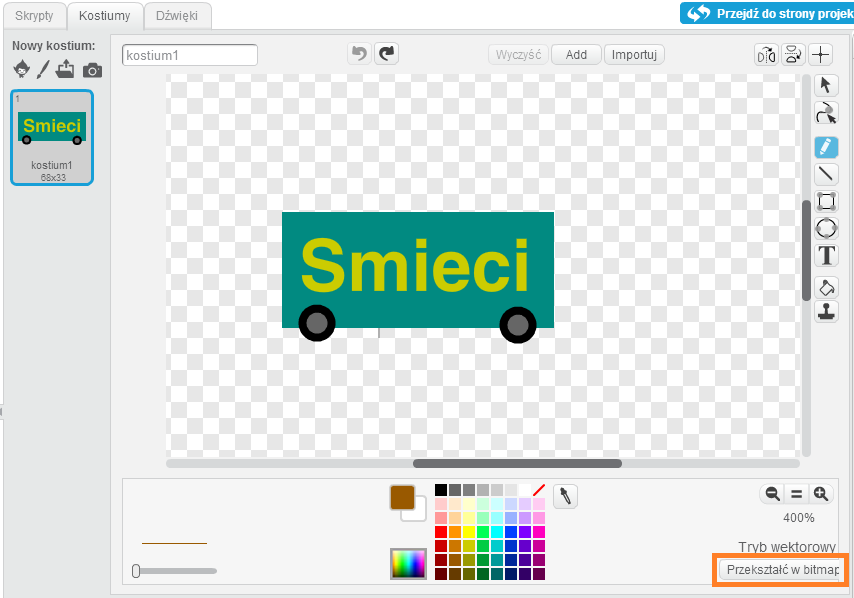 Pomarańczowa ramka wskazuje na przycisk dzięki któremu może zmieniać tryb obrazu z bitmapy na wektory.
Teraz zajmiemy się jazdą naszej śmieciary. Kod jest bardzo prosty. Zawsze kiedy będzie wciśnięta strzałka w prawo lub w lewo nasz pojazd przesunie się w odpowiedni kierunek. Dodatkowo dodamy skrypt który sprawi, że nasz kontener nie wjedzie nam w ścianę. Zawsze kiedy dotnie krawędzi zostanie przesunięty w prawo o 10 kratek, natomiast kiedy dotnie naszego duszka odpowiedzialnego za wybór koloru zostanie odepchnięty w lewo.
Pomarańczowa ramka wskazuje na przycisk dzięki któremu może zmieniać tryb obrazu z bitmapy na wektory.
Teraz zajmiemy się jazdą naszej śmieciary. Kod jest bardzo prosty. Zawsze kiedy będzie wciśnięta strzałka w prawo lub w lewo nasz pojazd przesunie się w odpowiedni kierunek. Dodatkowo dodamy skrypt który sprawi, że nasz kontener nie wjedzie nam w ścianę. Zawsze kiedy dotnie krawędzi zostanie przesunięty w prawo o 10 kratek, natomiast kiedy dotnie naszego duszka odpowiedzialnego za wybór koloru zostanie odepchnięty w lewo.
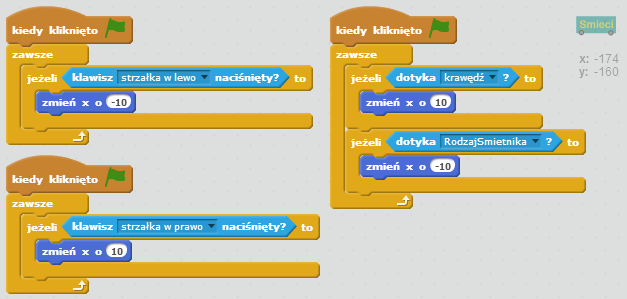 Teraz zajmiemy się najtrudniejszym duszkiem który będzie tworzył nam spadające śmiecie.
Zaczniemy jak zawsze od stworzenia duszków, bardzo ważne jest tu nazewnictwo. Pierwszy numer nazwy jest to numer odpowiadając rodzajowi śmietnika, jeśli w duszku odpowiadającym za wybieranie koloru śmietnika nazwa np. plastik1 to wszystkie śmieci plastikowe muszą zaczynać się na 1. Dalsza część jest no numer indywidualny wyglądu odpadu najlepiej od 1 w górę, i wszystkie rodzaje śmieci powinny mieć tyle samo wyglądów.
Teraz zajmiemy się najtrudniejszym duszkiem który będzie tworzył nam spadające śmiecie.
Zaczniemy jak zawsze od stworzenia duszków, bardzo ważne jest tu nazewnictwo. Pierwszy numer nazwy jest to numer odpowiadając rodzajowi śmietnika, jeśli w duszku odpowiadającym za wybieranie koloru śmietnika nazwa np. plastik1 to wszystkie śmieci plastikowe muszą zaczynać się na 1. Dalsza część jest no numer indywidualny wyglądu odpadu najlepiej od 1 w górę, i wszystkie rodzaje śmieci powinny mieć tyle samo wyglądów.
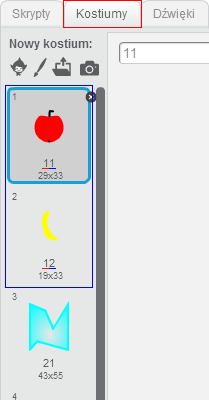 Teraz wszystko zakodujemy. Na początku stworzymy zegar który będzie co 2 sec tworzył nam klona.
Teraz wszystko zakodujemy. Na początku stworzymy zegar który będzie co 2 sec tworzył nam klona.
 Teraz zajmiemy się naszym kolonem. Stworzymy dwie pomocnicze zmienne rodzaj i punkty. Rodzaj będzie przechowywał typ naszego śmiecia, jako id, natomiast punkty będą naliczane podczas zabrania odpowiedniego odpadu.
Teraz zajmiemy się naszym kolonem. Stworzymy dwie pomocnicze zmienne rodzaj i punkty. Rodzaj będzie przechowywał typ naszego śmiecia, jako id, natomiast punkty będą naliczane podczas zabrania odpowiedniego odpadu.
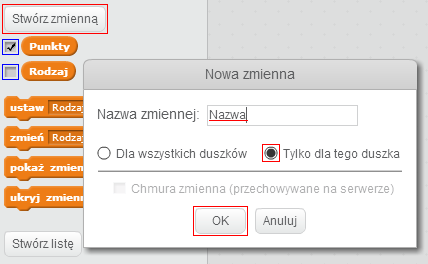 Kod poniżej jest całą zawartością duszka odpowiadającego za śmieci. Kiedy nasz klon zostanie powołany do życia, pojawia się i od razu jest losowany jego rodzaj z podanego przedziału. Następnie zmieniamy jego kostium łącząc ze sobą rodzai i numer wyglądu. Kiedy już mamy nasz wygląd umieszczamy go na losowej pozycji z przedziału x od -200 do 30. Teraz jest bardzo ważny moment w którym sprawdzamy czy nasz duszek wpada do kontenera. Zawsze jeśli dotknie on kosza i posiada odpowiedni rodzaj czyli butelka szklana wpada do zielonego śmietnika naliczane są punkty. Natomiast jeśli źle go przyporządkujemy zostanie on po porostu skasowany, można to przerobić by odejmowało nam punkty przy pomyłce. Do puki nasz odpad nie dotyka kosza będzie on spadał aż dotknie krawędź lub wspomniany kosz.
Kod poniżej jest całą zawartością duszka odpowiadającego za śmieci. Kiedy nasz klon zostanie powołany do życia, pojawia się i od razu jest losowany jego rodzaj z podanego przedziału. Następnie zmieniamy jego kostium łącząc ze sobą rodzai i numer wyglądu. Kiedy już mamy nasz wygląd umieszczamy go na losowej pozycji z przedziału x od -200 do 30. Teraz jest bardzo ważny moment w którym sprawdzamy czy nasz duszek wpada do kontenera. Zawsze jeśli dotknie on kosza i posiada odpowiedni rodzaj czyli butelka szklana wpada do zielonego śmietnika naliczane są punkty. Natomiast jeśli źle go przyporządkujemy zostanie on po porostu skasowany, można to przerobić by odejmowało nam punkty przy pomyłce. Do puki nasz odpad nie dotyka kosza będzie on spadał aż dotknie krawędź lub wspomniany kosz.
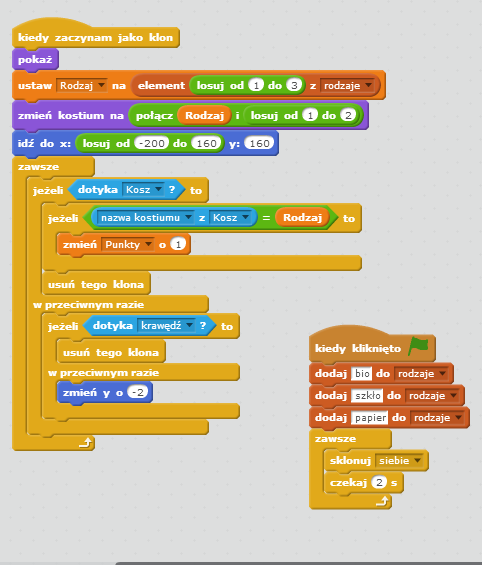
Jak modyfikować?
Jeśli znamy już mechanikę działania naszej gry edycja będzie bardzo prosta i nie powinna sprawić nam problemów. Wystarczy zmieniać duszki odpowiedzialne za wybieranie koloru śmietnika i duszka odpowiedzialnego za odpady.
Dodawanie i edycja śmieci:
Podstawowa edycja śmieci do zmiana wyglądu. Którą możemy dokonać po wejściu w zakładkę kostiumy. Możemy tam tworzyć nasze śmieci, ja polecam tworzyć je przy pomocy wektorów, są one potem w lepszej jakości nawet podczas przybliżania i oddalania. Można to zmienić w prawym dolnym rogu.
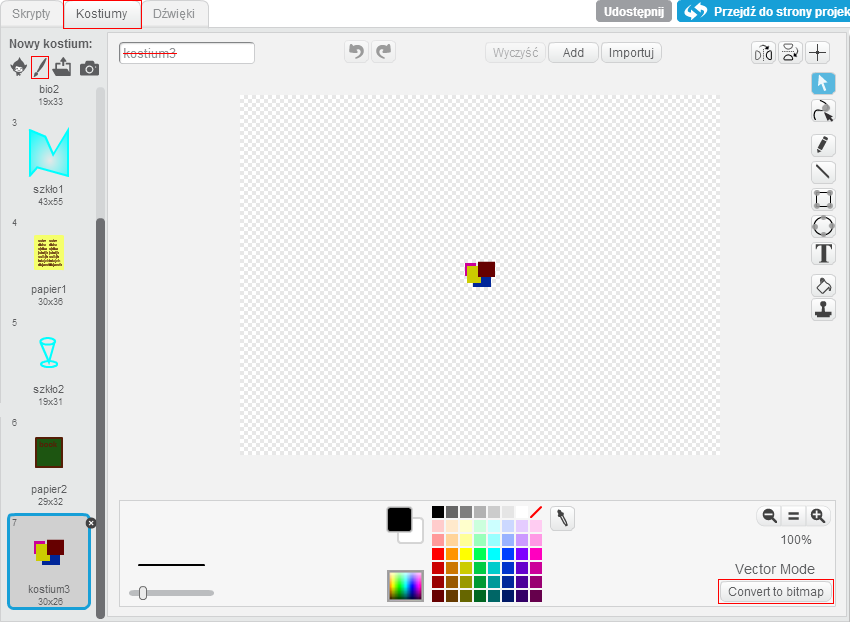 Bardzo ważne jest tu nazewnictwo naszych duszków, pierwsza liczna oznacza rodzaj odpadu np. plastik, szkło, papier, ten numer ustalamy w duszku odpowiadającemu za wybór koloru kontenera. Reszta nazwy jest indywidualnym numerem wyglądu, muszą być one po koli, najlepiej od jedne w górę.
Bardzo ważna jest zmiana kodu w kodzie podajemy jaki mamy przedział rodzai śmieci i ile mamy wyglądów danego typu.
Na czerwono jest zaznaczony przedział ilości śmietników.
Natomiast na żółto ile mamy kostiumów danego rodzaju np. plastików.
Bardzo ważne jest tu nazewnictwo naszych duszków, pierwsza liczna oznacza rodzaj odpadu np. plastik, szkło, papier, ten numer ustalamy w duszku odpowiadającemu za wybór koloru kontenera. Reszta nazwy jest indywidualnym numerem wyglądu, muszą być one po koli, najlepiej od jedne w górę.
Bardzo ważna jest zmiana kodu w kodzie podajemy jaki mamy przedział rodzai śmieci i ile mamy wyglądów danego typu.
Na czerwono jest zaznaczony przedział ilości śmietników.
Natomiast na żółto ile mamy kostiumów danego rodzaju np. plastików.
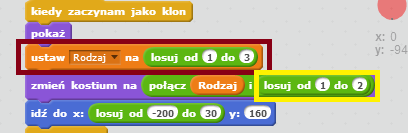
Nowe kosze na śmieci:
Dodawanie koszy jest banalne, trzeba tylko pamiętać o odpowiednim nazewnictwie.
Wystarczy dodać odpowiednią liczbę duszków i pamiętać by numery się nie powtarzały.